|
設定手順
- ハードディスクの「アプリケーション」から「Internet」を開き、「Internet Connect」を起動します。
- サーバが"EX1.modem.exe."になっていることを確認して「設定」をクリックします。
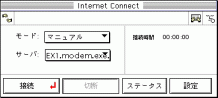
- 「サーバ設定」の画面が表示されます。ここでは次の画面例のように設定してください。
電話番号欄には御利用になるinterQアクセスポイントの電話番号を入力します。
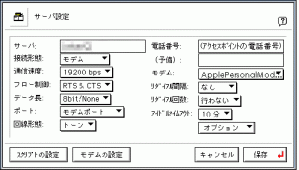
- 「オプション」をクリックし「PAPの設定」を選択します。
- 「PAP」のチェックをはずし、「設定」をクリックします。
- 改めて「オプション」をクリックし、「アカウントの設定」を開いて次の画面例のように入力します。
ID、パスワードはそれぞれ「PPPID」(******@duf.ipac.jp)、「PPPパスワード」です。
(パスワード欄は画面上ではアップルマークが表示されています)
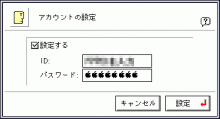
- 「設定」を押して「サーバ設定」の画面に戻し、「保存」をクリックしてください。
- 以上で設定は完了です。
毎回の設定手順
- ハードディスクの「アプリケーション」から「Internet」を開き、「Internet Connect」を起動します。
- サーバが"interQ"になっていることを確認して「接続」をクリックします。
- 電話がかかり始め、接続されます。
接続時間がカウントされ始めましたらブラウザ(Netscape Navigator、Internet Explorer等)を起動してください。
回線の切断方法
- Internet Connectのウィンドウ内の「切断」をクリックしてください。回線が切断されます。
補足事項
Performa 5210 及び Performa 5220(旧タイプ)では機能拡張フォルダの中の「A/ROSE」と
「Global Village Toolbox」がインターネット接続の妨げとなる場合があります。
これらの機種でどうしても接続がうまくいかない場合にはこれらを機能拡張から外すか、
または機能拡張マネージャーで使用中止にしてください。
(この作業は「At Ease」からは行うことが出来ません。「At Ease」を終了させてから作業を行ってください)
| 
 ページトップへ
ページトップへ 

 ページトップへ
ページトップへ 